随着手机在我们日常生活中的重要性不断提升,手机账号的安全性也备受关注,有时我们可能会遇到手机账号被锁定的情况,例如华为手机的激活锁。面对这种情况,我们应该如何解锁手机账号呢?在本文中我们将分享华为手机激活锁解锁的教程,帮助大家轻松解决账号被锁定的烦恼。无论是忘记了密码还是账号被盗,我们都会给出详细的步骤和操作指南,让您能够迅速恢复手机账号的正常使用。让我们一起来了解吧!
华为手机激活锁解锁教程
具体步骤:
1.首先进入进入双清模式,对手机进行双清,双清完后重启设备
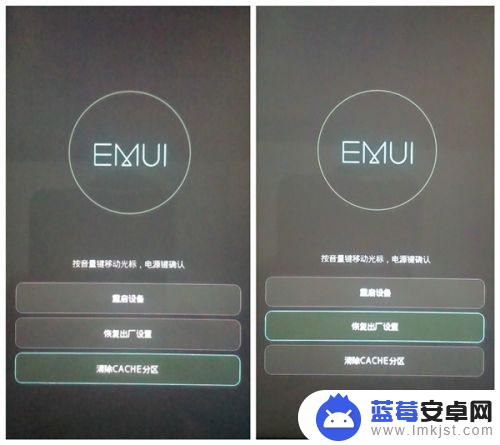
2.重启后进入,语言设定界面什么都不要选。点击紧急呼叫输入*#*#2846579#*#*进工程模式,选“后台设置”,然后选“USB端口设置”,选择Hisuite模式
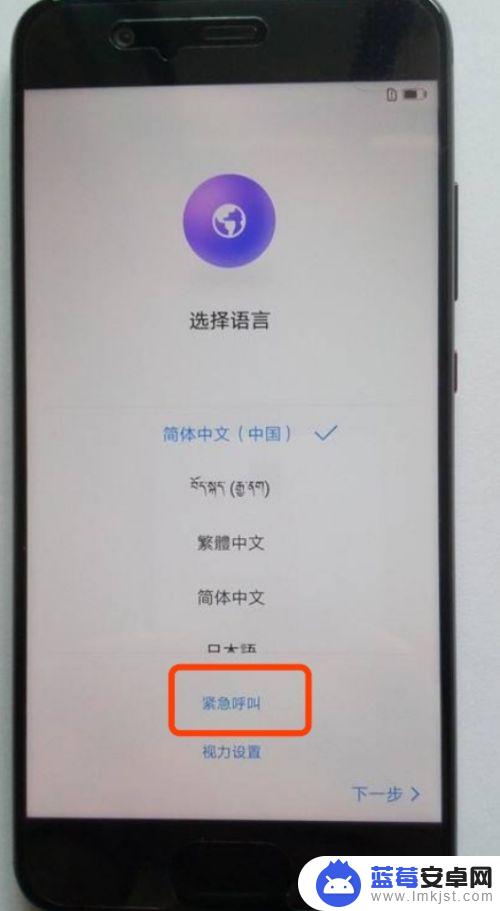

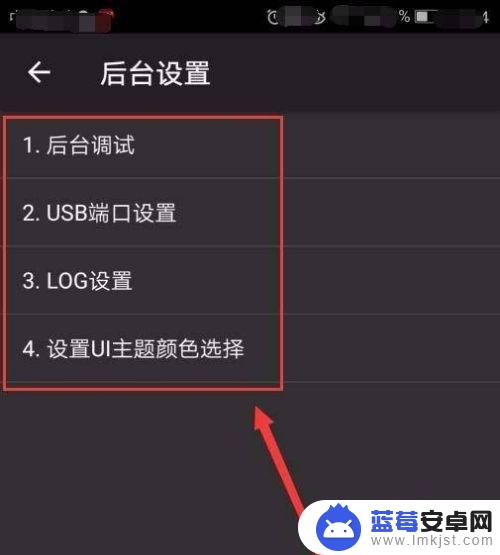
3.电脑下载华为手机助手,安装完毕后手机用数据线连接电脑。这时手机上弹出授权提示,点允许,连接上华为助手后电脑弹出安装手机助手,点确定,安装好以后手机点同意,接下来要注意的是手机出现WALN连接的提示后要马上点,不然手机助手连接上就要从头再来了,只要手机进了选择wifi的窗口后就可以拔掉数据线了,接下来就是手机的操作了,
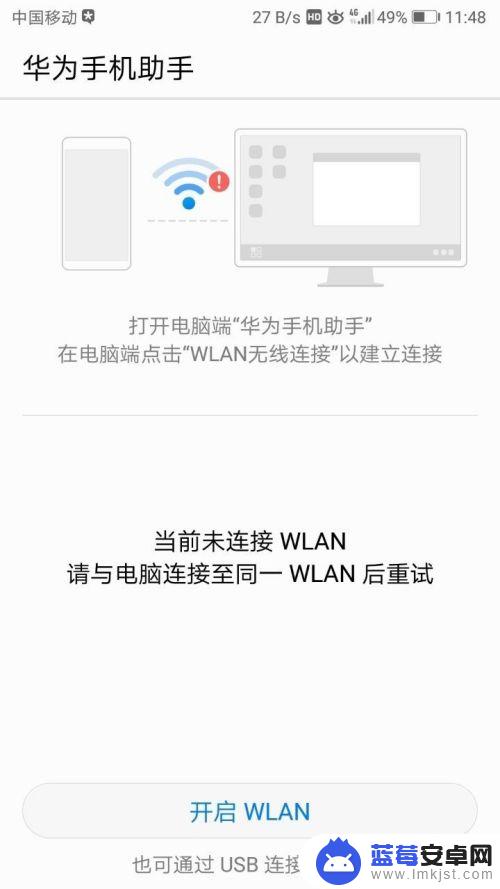
4.选择WLAN直连,正在搜索的时候直接点停止。(注意:这里不要连上WIFI,一定不联任何网络)然后点查看可能原因,再点了解更多,然后点“同意”,进入客服回答界面,随便输入一个问题,会提示“网络链接错误。。。”,点“点此设置”,进入“设置”界面
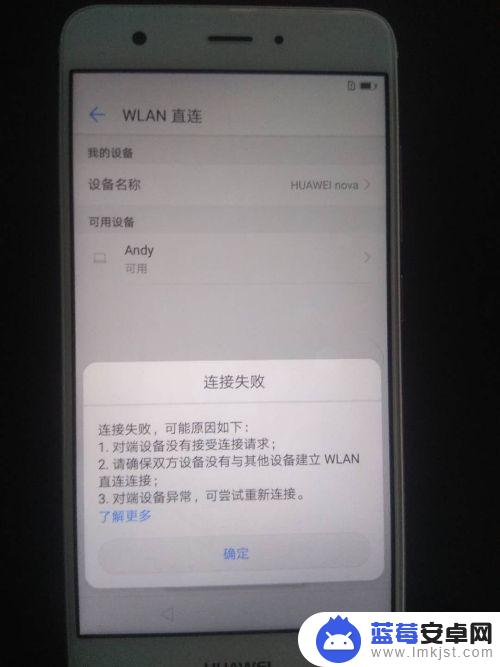
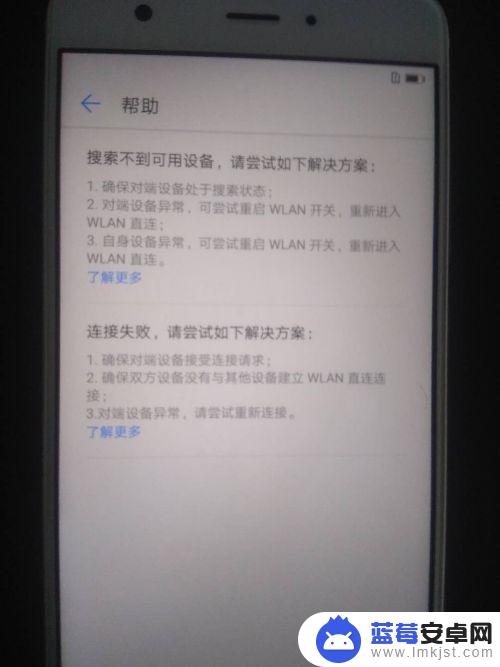
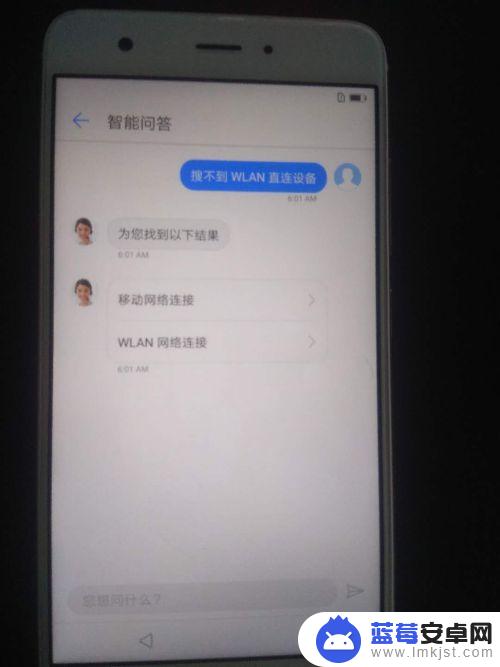
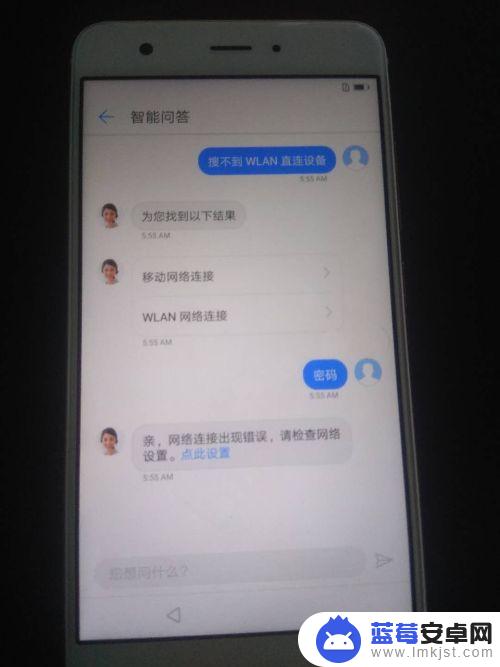
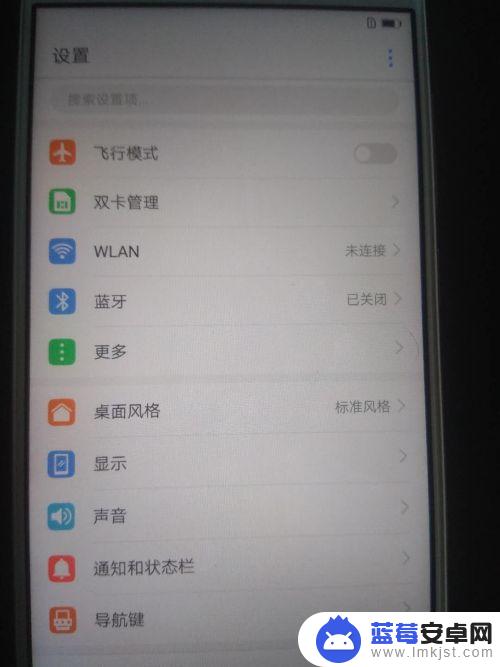
5.点“高级设置”-》安全-》查找我的手机-》输入华为帐号登录,OK,完成,一路的返回,回到语言设置界面,然后一路通送,解锁手机
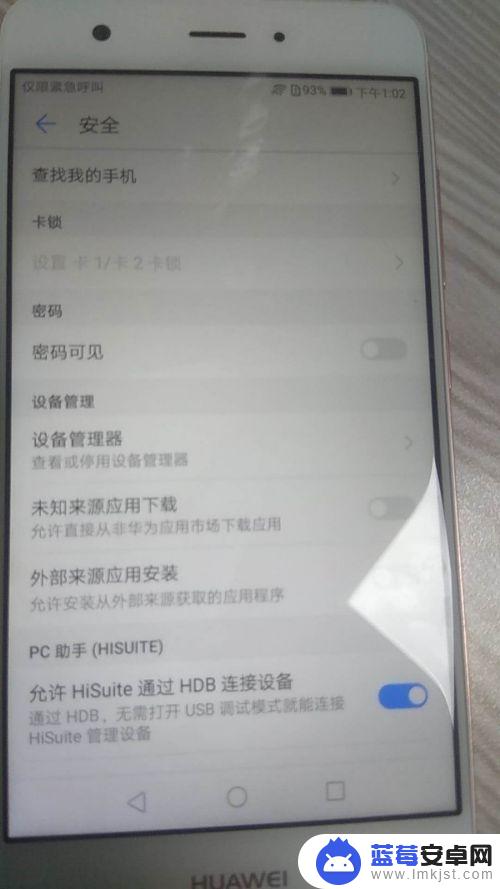
以上就是手机账号锁定后怎么打开的全部内容,有遇到这种情况的用户可以按照小编的方法来进行解决,希望能够帮助到大家。












